Tests fonctionnels automatisés & intégration continue
L'automatisation des tests fonctionnels consiste à créer des scénarii de tests qui pourront ensuite être reproduits à la demande (exécutés) au cours du développement.
- La réalisation d'un scénario permet de mieux identifier le besoin exprimé
- La mise en place du test relatif à une fonctionnalité permet de tester cette fonctionnalité (en cours et en fin d'implémentation)
- L'exécution d'une suite de tests permet de vérifier la non-régression d'un projet suite à une modification ou l'introduction d'une nouvelle fonctionnalité.
Voir Tests Fonctionnels manuels pour l'élaboration des scénarii de test.
-- Mise en place des outils pour PHP
-- Composer
Composer est un gestionnaire de paquets compatible GIT permettant d'installer ou de mettre à jour les librairies incluses dans un projet à partir d'un fichier de configuration composer.json, déclarant les dépendances du projet.
Installation
Sous Windows :
- télécharger et installer Composer-Setup.exe
- Ajouter le dossier d'installation de composer dans la variable PATH de windows pour pouvoir exécuter composer directement en ligne de commande.
Vérifier l'installation :
Dans un terminal : Frapper composer -v puis Entrée ↵
-- PHPUnit et WebDriver
PHPUnit va permettre de réaliser des tests unitaires (différents des tests fonctionnels).
Pour la partie fonctionnelle, nous utiliserons Selenium Server + Facebook WebDriver, pour émuler les interactions utilisateur dans un navigateur.
Créer le fichier composer.json à la racine de votre projet :
{
"require-dev": {
"facebook/webdriver": "dev-master",
"phpunit/phpunit": "~4.8"
}
}
Dans le terminal :
A partir du dossier de votre projet, Frapper composer install puis Entrée ↵
Vérifiez l'installation correcte des packages dans le dossier vendor du projet.
-- PhpUnit
PhpUnit permet de réaliser des tests unitaires, relatifs à la bonne exécution de parties de code (fonction ou méthode).
-- Configuration
Créer un dossier tests/ à la racine du projet à tester.
Créer le fichier TestHelper.php adapté qui permettra de faire les inclusions nécessaires avant le lancement de PhpUnit.
Créer le fichier PHPunit.xml dans le même dossier, faisant référence au fichier TestHelper.php, et permettant de lancer tous les tests inclus dans le dossier courant (./) et ses sous-dossiers :
<?xml version="1.0" encoding="UTF-8"?>
<phpunit bootstrap="TestHelper.php"
backupGlobals="false"
backupStaticAttributes="false"
verbose="true"
colors="true"
convertErrorsToExceptions="true"
convertNoticesToExceptions="true"
convertWarningsToExceptions="true"
processIsolation="false"
stopOnFailure="false"
syntaxCheck="true">
<testsuite name="Testsuite">
<directory>./</directory>
</testsuite>
</phpunit>
-- Premier test
Créer un premier test (juste pour vérifier le bon fonctionnement de PHPunit):
<?php
class PHPUnitTest extends \PHPUnit_Framework_TestCase {
private $variable;
/* (non-PHPdoc)
* @see PHPUnit_Framework_TestCase::setUp()
*/
protected function setUp() {
$this->variable=1;
}
public function testIncVariable(){
$this->assertEquals($this->variable, 1);
for($i=0;$i<10;$i++){
$this->variable+=1;
}
$this->assertEquals(11, $this->variable);
}
public function testVariable(){
$this->assertEquals($this->variable, 1);
}
/* (non-PHPdoc)
* @see PHPUnit_Framework_TestCase::tearDown()
*/
protected function tearDown() {
$this->variable=0;
}
}
Aller en invite de commandes dans le dossier tests du projet et exécuter :
phpunit puis Entrée ↵
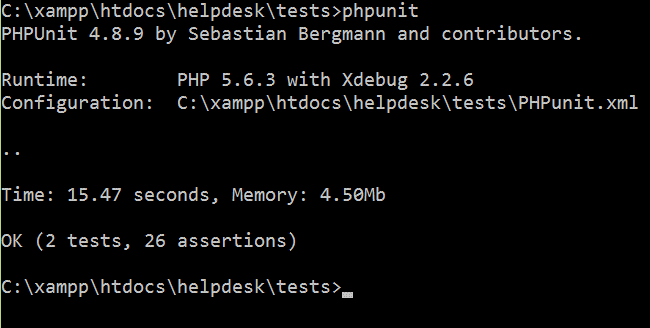
-- Caractéristiques d'une classe de test PHPunit
- Une classe PHPunit dérive de PHPUnit_Framework_TestCase. Son nom doit commencer par Test…
- Les méthodes de test contenues dans la classe sont publiques et se terminent par …test
- Les méthodes qu'il est possible de surdéfinir :
- setUpBeforeClass ⇒ exécutée une seule fois avant l'appel du constructeur de la classe
- setUp ⇒ exécutée avant chaque test (méthode se terminant par …test)
- tearDownAfterClass ⇒ exécutée une seule fois après le dernier tearDown
- tearDown ⇒ exécutée après chaque test (méthode se terminant par …test)
-- Selenium
Selenium permet de réaliser des tests fonctionnels. Il permet de réaliser ce que l'utilisateur pourrait entreprendre, pour mettre en oeuvre une fonctionnalité, puis de tester les résultats obtenus.
-- Configuration
-- Selenium Server
Le serveur Selenium permet de contrôler les navigateurs, pour simuler les interactions entre l'utilisateur et l'application Web.
Selenium peut fonctionner avec les navigateurs disposant du webDriver adéquat associé.
- Télécharger Selenium Server Standalone sur http://docs.seleniumhq.org/download/
- Télécharger en même temps et au même emplacement le webDriver pour Chrome (chromeDriver.exe)
Création d'un fichier de démarrage du serveur :
Créer un dossier server dans le projet Web :
- Copier le fichier selenium-server-standalone-xxxx.jar dans ce dossier
- copier chromeDriver.exe dans un sous dossier driver
- créer dans le dossier server le fichier start-server.bat :
java -jar selenium-server-standalone-2.47.1.jar -Dwebdriver.chrome.driver=driver/chromedriver.exe
En invite de commande, Tester le lancement du serveur Selenium :
Frapper start-server.bat puis Entrée ↵
Frapper CTRL+C pour l'arrêter
-- PHP webServer
Pour les tests, nous utiliserons PHP en tant que serveur Web (plutôt que Apache) :
Démarrage de PHP en tant que serveur Web :
php -S 127.0.0.1:8090
Création d'un fichier de routage
PHP ne supportant pas les .htaccess comme apache et n'ayant pas de module de réécriture d'url, il est nécessaire d'émuler un pseudo-routage :
Pour le cas : micro-framework :
Créer le fichier .htrouter.php dans le dossier app de votre application web :
<?php
if (preg_match('/\.(?:png|jpg|jpeg|gif|ttf|eot|svg|woff|woff2|js|css)$/', $_SERVER["REQUEST_URI"])) {
return false;
} else {
$_GET["c"]=substr($_SERVER["REQUEST_URI"],1);
include __DIR__ . '/startup.php';
}
Création d'un fichier de lancement du server php
Créer le fichier startPhpServer.bat dans le dossier racine de votre application :
php -S 127.0.0.1:8090 app/.htrouter.php
Aller à l'adresse 127.0.0.1:8090 de votre navigateur pour tester la réponse.
-- Préparation Selenium
Créer la classe AjaxUnitTest dans le dossier tests pour faciliter la manipulation de l'objet webDriver :
<?php
/**
* Class AjaxUnitTest
*/
abstract class AjaxUnitTest extends UnitTestCase {
use \WebDriverAssertions;
use \WebDriverDevelop;
protected static $url = 'http://127.0.0.1:8090/';
/**
* @var \RemoteWebDriver
*/
protected static $webDriver;
/* (non-PHPdoc)
* @see PHPUnit_Framework_TestCase::setUpBeforeClass()
*/
public static function setUpBeforeClass() {
$capabilities = array(\WebDriverCapabilityType::BROWSER_NAME => 'firefox',\WebDriverCapabilityType::VERSION=>'41.0');
self::$webDriver = \RemoteWebDriver::create('http://localhost:4444/wd/hub', $capabilities);
}
public function setUp() {
parent::setup();
}
/* (non-PHPdoc)
* @see PHPUnit_Framework_TestCase::tearDownAfterClass()
*/
public static function tearDownAfterClass() {
if(self::$webDriver!=null)
self::$webDriver->close();
}
/**
* Loads the relative url $url in web browser
* @param string $url
*/
public static function get($url=""){
$url=self::$url.$url;
self::$webDriver->get($url);
}
/**
* Returns a given element by id
* @param string $id HTML id attribute of the element to return
* @return RemoteWebElement
*/
public function getElementById($id){
return self::$webDriver->findElement(\WebDriverBy::id($id));
}
/**
* Tests if an element exist
* @param string $css_selector
* @return boolean
*/
public function elementExists($css_selector){
return sizeof($this->getElementsBySelector($css_selector))!==0;
}
/**
* Returns a given element by css selector
* @param string $css_selector
* @return RemoteWebElement
*/
public function getElementBySelector($css_selector){
return self::$webDriver->findElement(\WebDriverBy::cssSelector($css_selector));
}
/**
* Returns the given elements by css selector
* @param string $css_selector
* @return RemoteWebElement
*/
public function getElementsBySelector($css_selector){
return self::$webDriver->findElements(\WebDriverBy::cssSelector($css_selector));
}
/**
* Return true if the actual page contains $text
* @param string $text The text to search for
*/
public function assertPageContainsText($text){
$this->assertContains($text, self::$webDriver->getPageSource());
}
}
-- Tests Selenium
-- Création des pages à tester (pour l'exemple)
Cas avec utilisation Micro-framework (à adapter pour d'autres utilisations) :
Créer une page affichant “Hello Selenium”, et un formulaire frm disposant d'une zone de texte text.
Sur le POST du formulaire, l'action est renvoyée vers une page affichant le résultat du post.
<?php
use micro\controllers\BaseController;
use micro\utils\RequestUtils;
class Selenium extends BaseController {
public function __construct() {
parent::__construct();
}
public function index() {
$this->initialize();
echo "<h1>Hello Selenium</h1>";
echo "<form method='POST' action='Selenium/post' name='frm' id='frm'>";
echo "<input type='text' name='text' id='text'>";
}
public function post(){
if(RequestUtils::isPost()){
echo "<div id='result'>".$_POST['text']."</div>";
}
}
}
-- Création des tests
Nous allons tester que la page intiale selenium/ affiche bien “Hello Selenium”
Puis qu'une saisie et une validation permettent bien d'afficher la réponse dans la page suivante.
<?php
class SeleniumTest extends \AjaxUnitTest{
public static function setUpBeforeClass() {
parent::setUpBeforeClass();
self::get("Selenium/index");
}
public function testDefault(){
$this->assertPageContainsText('Hello Selenium');
$this->assertTrue($this->elementExists("#text"));
$this->assertTrue($this->elementExists("#frm"));
}
public function testValidation(){
$this->getElementById("text")->sendKeys("okay");
$this->getElementById("text")->sendKeys("\xEE\x80\x87");
SeleniumTest::$webDriver->manage()->timeouts()->implicitlyWait(5);
$this->assertEquals("okay",$this->getElementById("result")->getText());
}
}
Aller en invite de commandes dans le dossier tests du projet et exécuter :
phpunit puis Entrée ↵
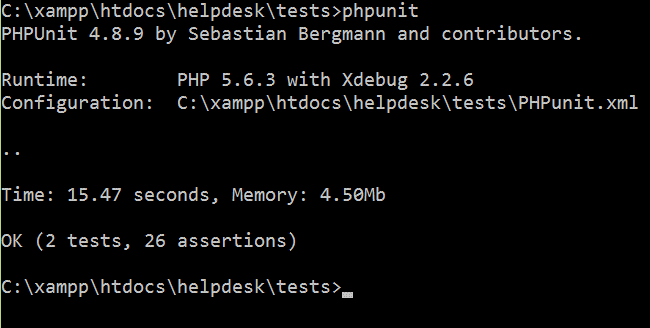
- Le test fait une requête (get) vers la page /selenium/index
- Saisi okay dans la zone de texte d'id text
- Valide le formulaire frm par la touche ENTREE
- Vérifie que la page résultat /selenium/post affiche bien le résultat okay dans la div d'id result
-- Travis-ci
Travis-ci est un service Web open source d'intégration continue des tests sur les projets GitHub.
Une fois configuré, et associé à un projet GitHub, il permet d'exécuter automatiquement l'ensemble des tests à chaque commit Git.
Travis-ci permet de lancer les tests sur une machine virtuelle, en ayant la possibilité de choisir une ou plusieurs configurations logicielles dans le cadre desquelles les tests seront lancés.
-- Association du service Travis-ci à GitHub
- Aller à l'adresse https://travis-ci.org/ et connectez-vous avec votre compte Github.
- Choisissez ensuite Add new repository et sélectionner dans la liste le projet Git à tester.
-- Configuration
Créer le fichier .travis.yml à la racine du projet à tester :
language: php php: - 5.4 - 5.5 - 5.6 addons: firefox: "41.0" before_script: - mysql < app/database/helpdesk.sql -uroot - wget http://getcomposer.org/composer.phar - php composer.phar install - "sh -e /etc/init.d/xvfb start" - "export DISPLAY=:99.0" - "wget http://selenium-release.storage.googleapis.com/2.45/selenium-server-standalone-2.45.0.jar" - "java -jar selenium-server-standalone-2.45.0.jar > /dev/null &" - sleep 5 - php -S 127.0.0.1:8090 app/.htrouter.php & - sleep 5 script: (cd tests; phpunit --configuration PHPunit.xml --debug)
Effectuer le push vers github, puis aller sur travis-ci pour observer le déroulement des tests :
Si tout est ok, la couleur devient verte, et vous avez le plaisir d'apposer le tag dans le README.md de votre projet GitHub.
-- Couverture des tests
Il s'agit de déterminer le taux de couverture du code par les tests (la part du code ayant été testée).
codecov
codecov est un outil d'intégration continue permettant de gérer le coverage.
Sur codecov :
- se connecter avec github
- Ajouter le repository testé
Configuration travis ci
Ajouter à la fin du fichier de configuration de travis :
... script: (cd tests; phpunit --configuration PHPunit.xml --debug --coverage-clover=coverage.xml) after_success: - bash <(curl -s https://codecov.io/bash) notifications: email: false
Configuration de phpUnit
Création d'une whitelist de fichiers pour le Code Coverage :
<phpunit>
...
<filter>
<whitelist processUncoveredFilesFromWhitelist="true">
<directory suffix=".php">/path/to/files</directory>
<file>/path/to/file</file>
<exclude>
<directory suffix=".php">/path/to/files</directory>
<file>/path/to/file</file>
</exclude>
</whitelist>
</filter>
...
</phpunit>



